Aeon Timeline 2 for mac是应用在Mac上的一款日程管理工具,Aeon Timeline Mac版可以帮你系统的制作出你的时间表格,以及你在每个时间段的任务,从而提高你的工作或者学习的效率,Aeon Timeline破解版基于创造性思维的时间轴工具,在本篇文章中,我们介绍的是Aeon Timeline 2 for mac使用教程。
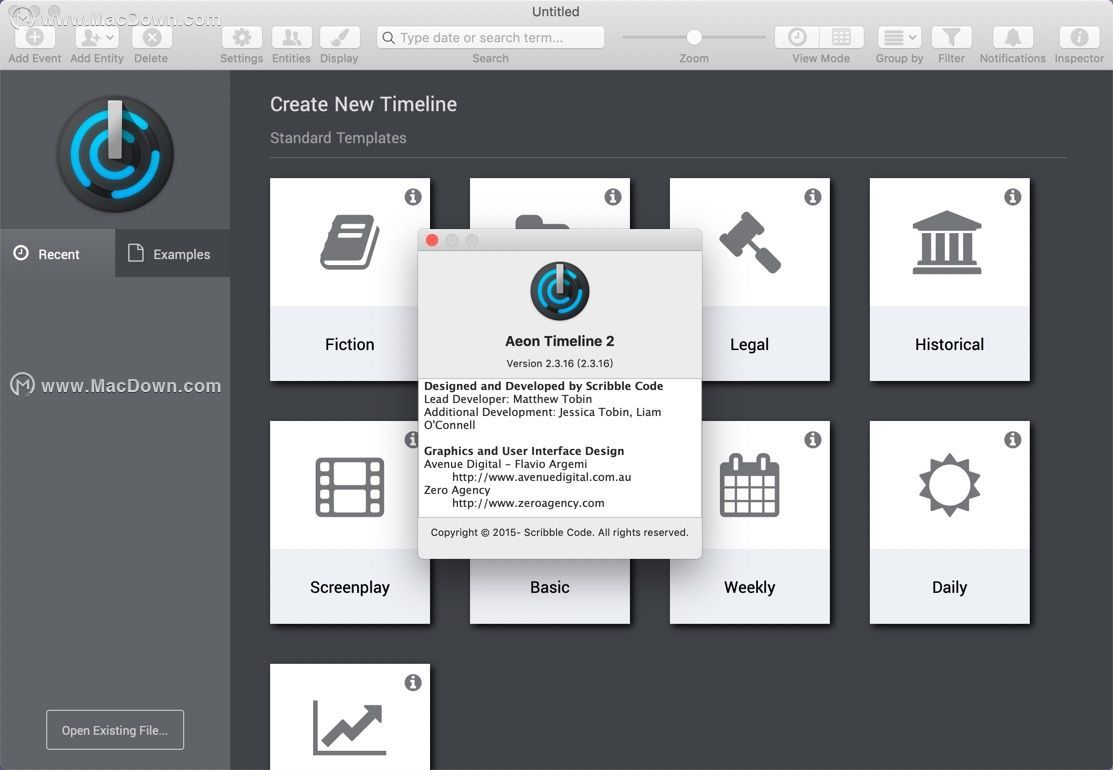
Aeon Timeline 2 for mac使用教程
1.选择一个起始模板:
从许多预配置的标准模板中进行选择,作为新时间轴的起点。不要惊慌,您可以随时编辑您选择的模板!
2.创建您的第一个活动:
要在时间轴中创建事件,可以执行以下任一操作以显示“添加事件”对话框:
单击工具栏AddEvent中的“添加事件”图标
从时间轴菜单中选择添加事件。
双击要放置活动的日期。
输入标题,选择颜色,然后根据需要修改日期和持续时间。您暂时可以忽略其他字段。输入所有信息后,单击对话框底部的“添加事件”。
稍后可以在屏幕右侧的检查器中更改所有这些值,您可以通过在时间轴上拖动来移动现有事件。
3.添加实体和关系:
要将第一个实体添加到时间线,请单击“添加实体”工具栏图标并选择一个类型(例如“人”)。这将打开添加实体对话框。输入新实体的名称,然后单击“确定”。
添加实体后,您将能够通过“检查器”中的“角色”选项卡将其与事件相关联:
单击事件以选择它。
在Inspector中,单击“角色”选项卡。
通过单击绿色+图标或从下拉菜单中选择实体,根据角色创建所选事件与实体之间的关系
如果您希望Aeon Timeline为您计算一个人的年龄,请在创建实体时为他们提供出生日期或出生事件,或者稍后通过单击“管理实体”工具栏图标将其添加。
4.将事件分组:现在您有与实体关联的事件,您可以使用这些关系将时间轴显示划分为多个组。
单击“ 按工具组分组”图标,然后选择要分组的类型(例如“人”)。在时间轴视图中,每个实体都有一个单独的组,事件将根据您创建的关系进行划分。
请注意,如果事件与多个实体有关系(例如,如果两个不同的人与事件关联),则事件可能出现在多个组中。底部添加了一个附加组,用于保存与任何组无关的任何事件(例如,尚未分配人员的事件)。
以上就是Aeon Timeline 2 for mac使用教程 ,为您详细介绍了Aeon Timeline 2 for mac创建时间表的方法,希望能够为您带来帮助。